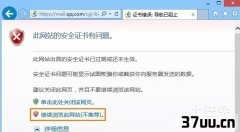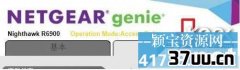为什么电脑显示没有音频设备,电脑提示没有音频设备
电脑是很重要的电子设备,也是我们生活和学习的工具之一,但是有的时候我们使用计算机却会发现电脑没有声音,同时计算机还会给出用户检测显示未安装音频设备的提示。
这个问题在Windows7操作系统中非常常见,而且一般人并不知道应该怎样解决这个问题。
那么假如我们的计算机在使用过程中出现未安装音频设备且没有声音输出的时候该怎么办呢?
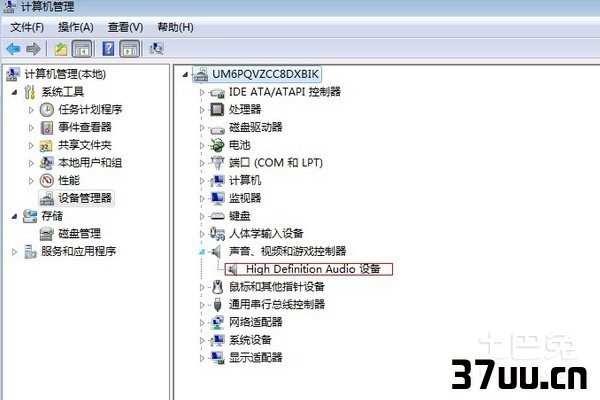
查看电脑当前的硬件状态如果真出现上述的问题时,首先要做的就是查看当前计算机的声音输出设备究竟有没有故障和异常。
操作方法是,首先将电脑打开,然后在桌面和开始菜单中寻找设备管理器的功能,进入设备管理器之后,我们直接点击声音设备进行查看,在这个情况下我们能够查看声音的硬件设备是否出现了问题,比如,如果有黄色感叹号的图标那说明驱动程序出现了问题。
如果是一个禁用符号,则说明该项设备被禁用了。

启用声音设备或重新安装驱动在设备管理器中查看声音设备的时候,我们看一看声卡当前的状态,如果声卡当前的状态旁边有一个禁用的符号,那么就说明声卡被禁用了。
此时我们就直接使用鼠标右键点击声音设备,然后选择“启用”功能,启用之后声卡就正常工作了。
但如果声音设备旁边的符号是一个黄色的惊叹号,那么说明声卡的驱动有问题,此时我们需要对声卡的驱动进行更新,即右键单击声卡设备,然后选择“更新驱动程序”选项即可,之后我们再次查看声卡是否能够正常工作且声音输出是否正常就行了。
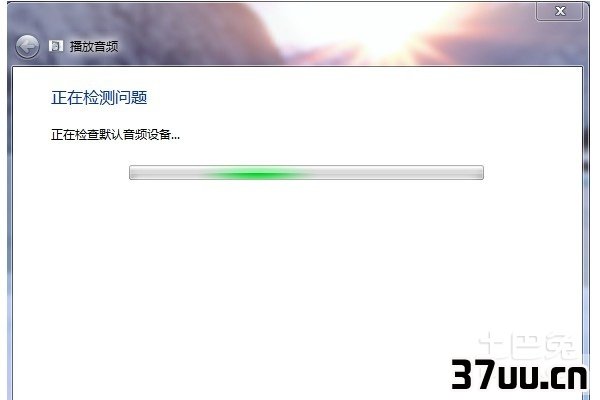
使用驱动精灵在硬件检测和驱动更新的功能上,有一款软件能够帮助我们进行这项工作,这款软件就是很多人都非常熟悉的驱动精灵。
驱动精灵的使用方法非常简单,首先我们只要在电脑联网的情况下搜索下载并安装驱动精灵,然后点击直接运行驱动精灵后在驱动精灵的主界面进行硬件检测或驱动检测,硬件检测能够帮助用户判定当前计算机的硬件是否正常,而驱动则是能够检测驱动是否需要更新或者安装。
但如果上述方法都无法解决问题的时候,那就说明电脑的声卡出现了问题,需要对其进行更换。
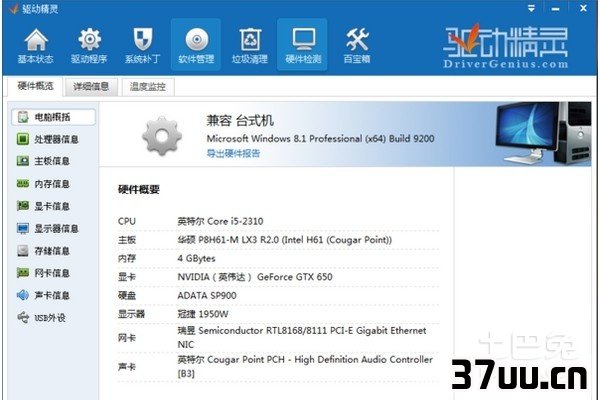
音频设备未安装其实就是计算机的声卡或者声卡驱动出现了问题,因此我们只需要针对声卡设备或者声卡驱动进行相关的修复一般都能够完全解决计算机声音出现故障的问题。
版权保护: 本文由 问燕岚 原创,转载请保留链接: https://www.37uu.cn/detail/6044.html
- 上一篇:资源管理器停止,资源管理器停止运行
- 下一篇:USB Type-C接口,USB C